wps软件打开超链接的教程
时间:2023-01-13 10:12:59作者:极光下载站人气:227
wps软件中拥有着其他办公软件的帮助,给用户带来了丰富实用的功能,用户在使用的过程中难免需要在页面上插入超链接,插入超链接后用户点击即可展示出相关的内容,或是跳转到其他网页来对文件信息详细说明,因此有很多的用户很喜欢使用这个功能,当用户发现插入的超链接无法打开时,应该怎么来解决呢,其实这个问题的解决方法是很简单的,首先用户需要检查插入的超链接是否正确,可以打开编辑窗口重新输入超链接,或者是因为软件自身设置的功能问题,用户打开软件的选项窗口来进行设置,勾选其中的internet或网络路径替换为超链接选项即可解决,所以有需要的用户可以来参考小编下方整理出来的教程,希望用户从中能够获得有用的经验。
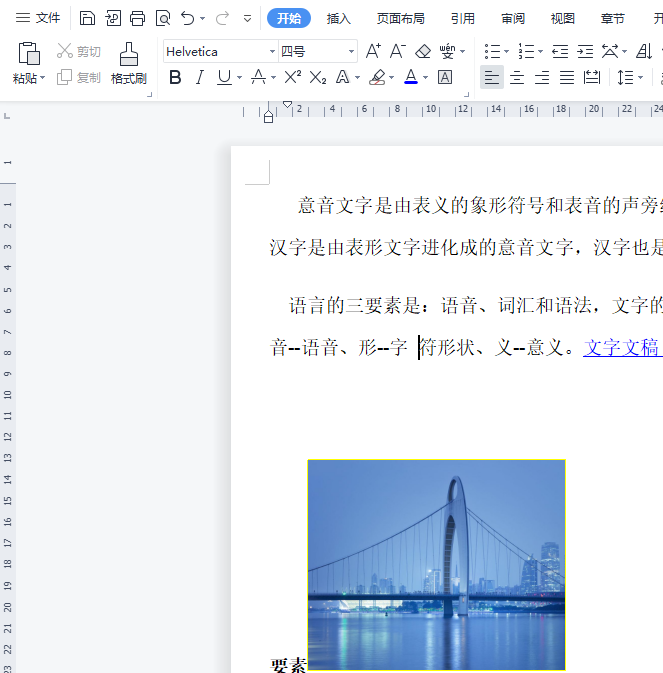
方法步骤
1.通常需要在桌面上将wps软件打开,进入到文件的编辑页面上来解决

2.在页面左上角点击文件选项旁的三横图标,接着会拓展出相关的下拉框,用户选择其中的选项功能

3.打开了选项窗口,将左侧的选项卡切换到编辑选项上,这时右侧页面会显示出相关的功能
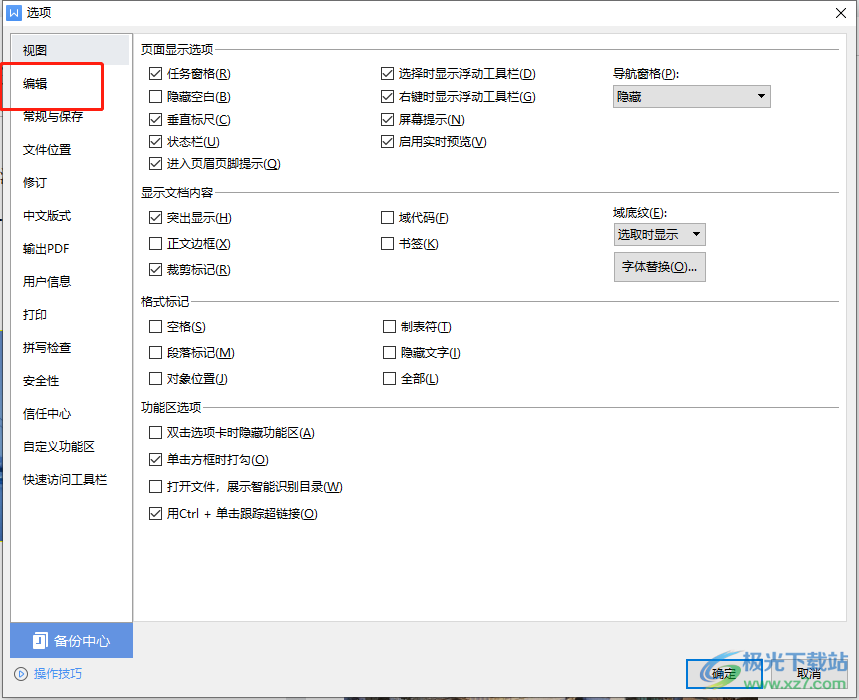
4.用户需要在自动更正板块中将internet或网络路径替换为超链接选项勾选起来,最后再按下确定按钮即可解决问题
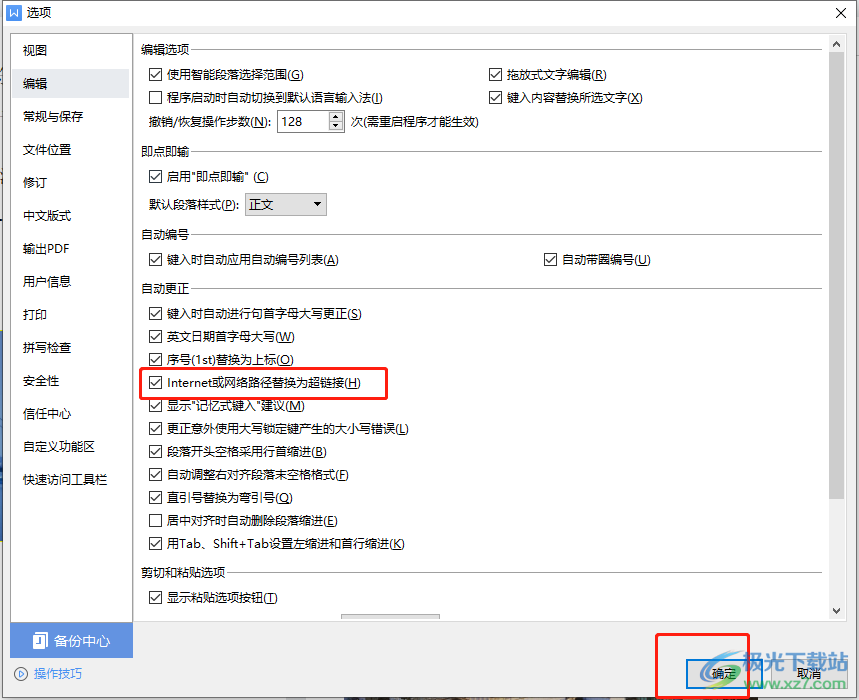
5.或者用户用鼠标右键点击超链接,在弹出来的右键菜单中用户选择编辑超链接选项
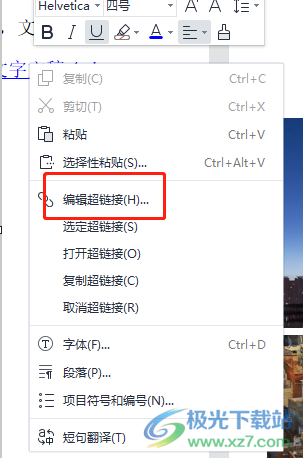
6.在打开的超链接窗口中用户可以检查一下自己插入的超链接是否有问题,并将其重新插入
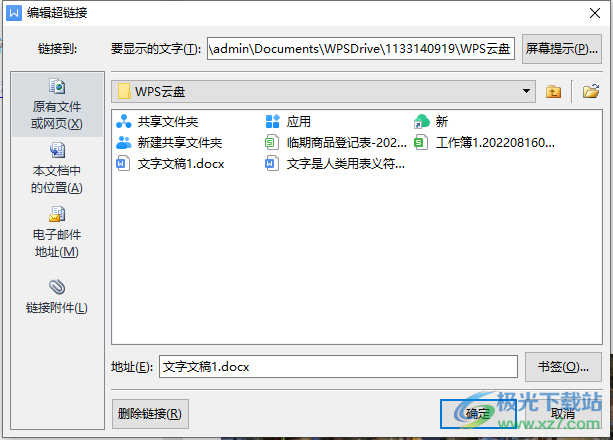
用户在wps软件中编辑文件时,有时会使用到超链接功能,这个功能用户点击后即可转变到其它页面或是网址上展示相关信息,是一个很方便的功能,但是用户在使用的过程中会遇到无法打开的情况,这个问题就需要用户先检测链接自身的问题,接着在打开软件的选项窗口来进行设置,因此感兴趣的用户可以来看看详细教程。
相关推荐
相关下载
热门阅览
- 1百度网盘分享密码暴力破解方法,怎么破解百度网盘加密链接
- 2keyshot6破解安装步骤-keyshot6破解安装教程
- 3apktool手机版使用教程-apktool使用方法
- 4mac版steam怎么设置中文 steam mac版设置中文教程
- 5抖音推荐怎么设置页面?抖音推荐界面重新设置教程
- 6电脑怎么开启VT 如何开启VT的详细教程!
- 7掌上英雄联盟怎么注销账号?掌上英雄联盟怎么退出登录
- 8rar文件怎么打开?如何打开rar格式文件
- 9掌上wegame怎么查别人战绩?掌上wegame怎么看别人英雄联盟战绩
- 10qq邮箱格式怎么写?qq邮箱格式是什么样的以及注册英文邮箱的方法
- 11怎么安装会声会影x7?会声会影x7安装教程
- 12Word文档中轻松实现两行对齐?word文档两行文字怎么对齐?
网友评论